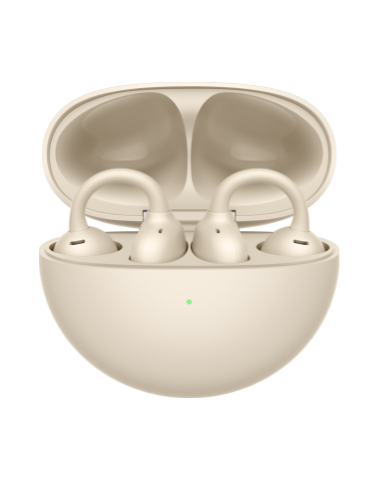AIランニングプランの使い方(HUAWEI WATCH GT3 Proを例として)
AIランニングプランの使い方(HUAWEI WATCH GT3 Proを例として)
〇対応するアプリのバージョン
Android用
HUAWEI Healthアプリ 12.0.10.310 以上対応
iOS用
HUAWEI Health アプリ 12.0.11.310 以上対応
1.ランニングプランの作成
ステップ1
HUAWEI Health アプリで屋外ランニング/屋内ランニングを選択
ステップ2
AIランニングプランを選択
ステップ3
必要なランニングプランを選択
ステップ4
個人情報を確認
ステップ5
距離を選択
ステップ6
ベストパフォーマンスの距離とタイムを選択
ステップ7
トレーニングスケジュール(開始日)を選択
ステップ8
ランニングの曜日(開始日)を選択
ステップ9
プランを作成します
2.ランニングプランのチェック

ステップ1
サイドの上ボタンを押す
ステップ2
ワークアウトをタップ
ステップ3
コースと計画をタップ
ステップ4
トレーニング計画をタップ
ステップ5
計画を表示をタップ
ステップ6
ランニングプランのチェック
※休息推奨日など
3.ランニングプランの実行
ステップ1
サイドの下ボタンを押してワークアウトアプリを開く
ステップ2
「コースと計画」>ランニングコースから希望のコースを選択します
GPSが検出されるとランニングデータの測定を開始します
ステップ3
ランニングを終了するとデータの測定が終了します
※上ボタンを押して一時停止することもできます
ステップ4
絵文字でフィードバックを選択します
ステップ5
ランニングプランがスマート調整されます
スマートフォンからヘルスケアアプリでレポートを確認してください
4.ランニングプランの終了
ステップ1
スマートフォンからヘルスケアアプリの「運動」をタップ
ステップ2
「プラン」タブ右上の「::」をタップ
ステップ3
「計画終了」をタップ
ステップ4
「OK」をタップして終了確定
5.その他の設定
●プランの表示
ステップ1
スマートフォンからヘルスケアアプリの「運動」をタップ
ステップ2
「プラン」タブ右上の「::」をタップ
ステップ3
「プランを表示」をタップ
ステップ4
「計画の詳細」でプランを選択します
●ウェアラブルデバイスと同期
ステップ1
スマートフォンからヘルスケアアプリの「運動」をタップ
ステップ2
「プラン」タブ右上の「::」をタップ
ステップ3
「ウェアラブルデバイスと同期」をタップ
ステップ4
「正常に同期されました」と表示されたら同期完了です
👇クリックすると動画をダウンロードできます